Vanjski tvrdi disk za TV: izbor, povezivanje i mogući problemi

Moderni televizori podržavaju mnogo perifernih uređaja, uključujući prijenosne medije (to su: vanjski diskovi; tvrdi diskovi; tvrdi diskovi i tako dalje), dizajnirani za pohranu ogromne količine informacija (tekst, video, glazba, animacije, fotografije, slike i drugi sadržaj). Ovdje ćemo govoriti o tome kako spojiti takav uređaj na TV prijemnik, osim toga, bit će dane preporuke u slučaju da TV prijemnik ne vidi ili je prestao vidjeti vanjski medij.

Koji su prikladni?
Za korištenje kao vanjski uređaj za pohranu, mogu se koristiti 2 vrste tvrdih diskova:
- vanjski;
- unutarnje.
Vanjski pogoni su tvrdi diskovi koji ne zahtijevaju dodatnu snagu za pokretanje i rad - energija u potrebnoj količini dobiva se iz TV prijemnika nakon spajanja. Ova vrsta diska se povezuje s TV prijemnikom putem USB kabela, koji se obično nalazi u kompletu.
Interni pogoni su pogoni koji su izvorno namijenjeni prijenosnom ili osobnom računalu. Za spajanje ovog uređaja na TV trebat će vam adapter s USB adapterom. Štoviše, za tvrde diskove s memorijskim kapacitetom od 2 TB i više bit će potrebna dodatna energija. Može se preuzeti iz 2. USB konektora na TV prijemniku (putem razdjelnika) ili iz električne utičnice (putem punjača iz mobilnog telefona ili druge opreme).


Kako se povezati?
Moguće je spojiti unutarnji ili vanjski tvrdi disk na TV prijemnik na 3 načina.

Preko USB-a
Svi moderni TV prijemnici opremljeni su HDMI ili USB priključcima. Stoga je puno lakše spojiti tvrdi disk na TV pomoću USB kabela. Metoda je prikladna isključivo za vanjske tvrde diskove. Redoslijed operacija je sljedeći.
- Spojite USB kabel na pogon... Da biste to učinili, koristite standardni kabel isporučen s uređajem.
- Spojite tvrdi disk na TV prijemnik. Obično se USB utičnica nalazi na stražnjoj ili bočnoj strani TV uređaja.
- Ako ima više od jednog USB porta, zatim upotrijebite onaj s oznakom HDD IN.
- Uključite TV i idite na opcije kako biste pronašli odgovarajuće sučelje. Pritisnite tipku Izvor ili Izbornik na ovoj stavci na daljinskom upravljaču.
- Navedite USB na popisu izvora signala, nakon toga će se otvoriti prozor sa svim datotekama i mapama na uređaju.
- Radite s katalozima pomoću daljinskog upravljača i uključite film ili bilo koji sadržaj koji vam se sviđa.
Određene marke televizijskih prijamnika rade samo s određenim formatima datoteka.
Iz tog razloga, čak i nakon spajanja tvrdog diska na TV, neke glazbene pjesme i filmovi možda neće biti reproducirani.

Kroz adapter
Ako želite spojiti serijski pogon na TV prijemnik, koristite poseban adapter. Tada se tvrdi disk može spojiti putem USB utičnice. Značajke su sljedeće.
- Kada treba spojiti tvrdi disk kapaciteta većeg od 2 TB, tada trebate koristiti adapter s funkcijom dodatnog napajanja (putem USB-a ili putem pojedinačnog mrežnog kabela).
- Nakon što se pogon montira u specijalizirani adapter, može se spojiti na TV prijemnik putem USB-a.
- Ako željeznica nije prepoznata, najvjerojatnije, prvo se mora formatirati.
Korištenje adaptera može značajno pogoršati jačinu signala.Osim toga, može izazvati probleme s reprodukcijom zvuka.
U tom slučaju trebate dodatno spojiti zvučnike.


Preko drugog uređaja
Ako želite spojiti pogon na prilično staru modifikaciju televizora, tada je puno lakše koristiti dodatni uređaj u tu svrhu. Opišimo sve moguće metode.
- Kada na TV prijemniku nema USB priključka ili ne radi, moguće je spojiti tvrdi disk preko laptopa preko HDMI.
- Koristite TV, SMART ili Android prijemnik... Riječ je o specijaliziranom uređaju koji se spaja na TV prijemnik preko AV konektora ili "tulipana". Zatim na njega možete spojiti USB flash pogon, tvrdi disk ili drugi prijenosni uređaj za pohranu.
Svi vanjski uređaji povezani su putem HDMI ili preko AV priključnica. S tim u vezi, prisutnost USB utičnice na TV prijemniku nije baš potrebna. Osim toga, TV prijemnici se mogu koristiti za primanje IPTV-a i DTV-a.
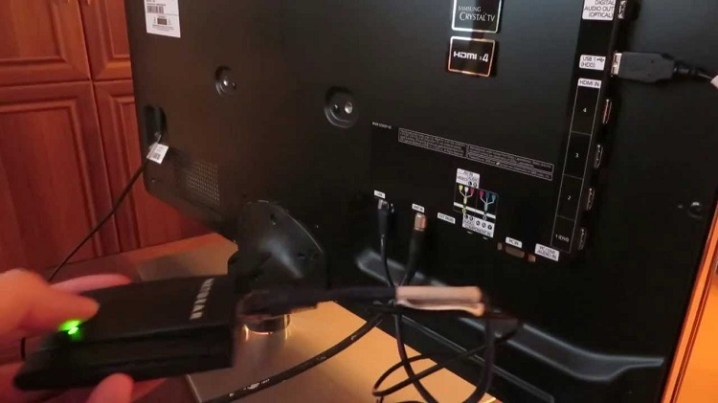
Zašto ne vidi?
Kada TV prijemnik ne prepoznaje tvrdi disk spojen preko USB-a, razlozi za to mogu biti u sljedećem:
- disk nema dovoljnu snagu;
- stari softver za TV prijemnik;
- TV ne podržava sustav medijskih datoteka;
- postoje virusi.
Zapamtiti! Potrebno je započeti dijagnostiku utvrđivanjem funkcionalnosti konektora TV prijemnika na koji je spojen vanjski uređaj. Da biste to učinili, morate odspojiti tvrdi disk i umetnuti flash pogon.
Ako ga TV prijemnik otkrije, a datoteke na njemu pročitaju, to znači da utičnica radi.
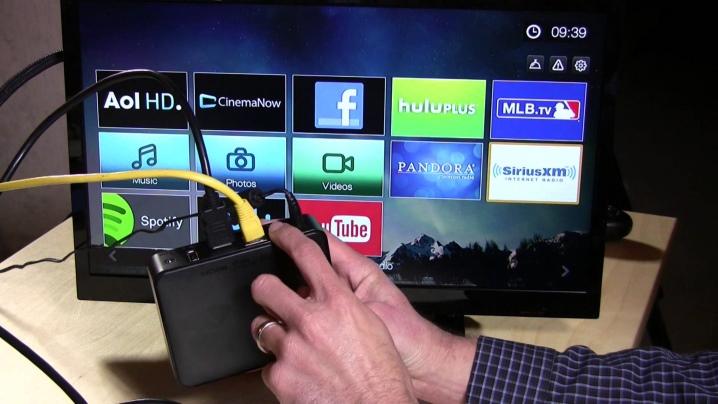
Nedovoljna snaga
Obično se to pojavljuje kada željeznica nema dovoljno snage za ispravan rad, pa ga TV prijemnik ne vidi. To je tipično za starije verzije TV prijemnika u kojima USB konektor ne prima potreban napon potreban za funkcioniranje diska. Moderni pogoni podijeljeni su u 3 klase, od kojih svaka treba različitu količinu električne energije:
- USB1 - 500 mA, 5 V;
- USB2 - 500 mA, 5 V;
- USB3 - 2000 mA (prema nekim informacijama 900 mA), 5 V.
Problem male snage moguće je eliminirati pomoću kabela za spajanje pogona s razdjelnikom u obliku slova Y. Međutim, ova odluka je pravovremena kada na TV-u postoji više od jedne USB utičnice. Zatim je disk spojen na 2 USB konektora - napajanje iz 2 utičnice je dovoljno za normalno funkcioniranje tvrdog diska.
Preporuka! Kada na TV panelu postoji samo jedan USB priključak, razdjelnik u obliku slova Y spojen je prvim kabelom na utičnicu, a drugim u utičnicu pomoću punjača iz mobilne ili druge tehnologije. Kao rezultat toga, napajanje će početi teći na tvrdi disk iz mreže, a datoteke će se čitati s tvrdog diska kroz USB utičnicu na TV-u.

Zastarjeli softver
Sljedeći poznati razlog zašto TV prijemnik ne vidi tvrdi medij je ovo je zastarjela verzija firmware-a TV prijemnika... Kada korisnik utvrdi da je utičnica normalna i da tvrdi disk ima dovoljno snage, tada mora instalirati najnoviju verziju softvera za svoj TV. Da biste to učinili, trebate otići na službenu web stranicu proizvođača opreme i preuzeti najnoviji firmware za svoj model TV prijemnika. Softver možete ažurirati s flash pogona.
Drugi način ažuriranja firmvera je korištenje izbornika. Ova funkcija sadrži različite putove za različite proizvođače. Dakle, za Samsung televizijsku opremu morate otvoriti izbornik, otići na odjeljak "Podrška" i odabrati "Ažuriraj softver". Isto tako, postoji opcija nadogradnje u LG hardveru.
Ako firmware nije dao rezultate, a TV, kao i prije, ne prepoznaje tvrdi disk, razlog je moguć u veličini memorije tvrdog medija koju prijamnik maksimalno određuje. Na primjer, TV koji podržava medijske kapacitete do 500 MB neće vidjeti 1TB WD medije jer premašuje prihvatljivi kapacitet. Da biste točno saznali je li to problem, trebate se poslužiti uputama za uporabu.
Tamo je u svim detaljima opisano koji volumen tvrdih diskova ova marka televizora može prepoznati.


Nekompatibilni formati datotečnog sustava
Još jedna točka na koju treba obratiti pažnju je način na koji su datoteke na disku organizirane. Čak i danas, mnogi visokotehnološki TV prijemnici ne otkrivaju tvrde medije osim ako nisu formatirani u FAT32 već NTFS. Ova situacija je posljedica činjenice da su televizori od samog početka bili dizajnirani za rad s flash diskovima, čiji kapacitet nije bio veći od 64 GB.
A budući da je količina memorije mala, za takve se USB uređaje prakticira FAT32 sustav, jer ima malu veličinu klastera i omogućuje racionalno iskorištavanje raspoloživog prostora. Danas, kada kupujete TV prijemnik, morate se odlučiti za uređaj koji prepoznaje tvrde diskove s bilo kojim datotečnim sustavom. Brojna televizijska oprema Samsung, Sony i LG ima ovu opciju. Ove informacije možete pronaći u uputama za potrošače.
Prednost načina na koji su NTFS datoteke organizirane opravdana je osobinama kao što su velika brzina čitanja, kao i poboljšane sigurnosne mjere prilikom prijenosa podataka na računalo ili drugu opremu. Ako trebate kopirati velike datoteke na medij, onda vam je svakako potreban tvrdi disk s NTFS sustavom, budući da FAT32 funkcionira s volumenom ne većim od 4 GB. Dakle, kako bi se riješio problem neusklađenosti formata, potrebno je promijeniti datotečni sustav na mediju.
Pažnja! Ako alat za rješavanje problema nije nestao nakon ponovnog formatiranja, morat ćete dijagnosticirati medij i kopirane datoteke na viruse koji mogu oštetiti ne samo podatke na disku, već i datotečni sustav.

U nastavku možete saznati kako odabrati USB 3.0 vanjski tvrdi disk u 2019. godini.













Komentar je uspješno poslan.